很多朋友在使用电脑的过程中,都想要使用密码来保护重要的文件夹,但是文件夹加密码的方法并非人人都会,这就极大地增大了数据泄露的风险。所以,小编今天就来为你介绍一种最简单的文件夹加密码方法,虽然方法简单,但安全性却一点不打折扣。
文件夹加密码方法
首先,我们来了解几种比较简单的文件夹保护方法:
- EFS加密:该方法是Windows官方给出的文件加密解决办法,但它并不能设置密码,它的安全性取决于用户登录系统的密码安全。
- 压缩加密:使用压缩软件可以为压缩包设置密码,但需要将文件夹压缩后才能添加密码,如果文件夹很大的话,那么将会十分耗时。并且压缩加密的安全性并不高,使用特殊软件即可破解。
- 隐藏文件夹:这个方法并不是加密,只能说是文件夹保护的方法,但传统的隐藏方法非常容易被找到,所以安全性也比较低下。
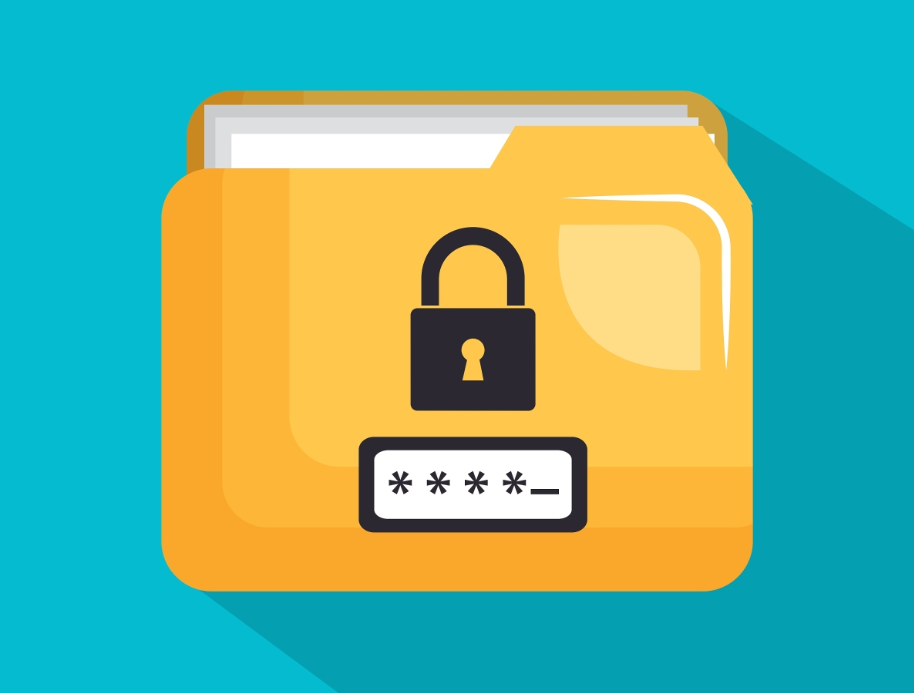
针对如此情况,我们推荐使用专业的文件夹加密码软件,比如文件夹保护3000,它是一款专业的文件夹保护软件,可以为电脑文件夹提供加密码、隐藏和伪装三种保护方法。我们下面重点来了解一下它的加密码功能。

在我们下载安装软件之后,我们可以通过以下三种方法进行加密码操作:
- 在需要加密的文件夹上单击鼠标右键,选择“文件夹保护”;
- 打开软件,将需要加密的文件夹拖拽至软件中;
- 打开软件,点击“保护文件夹”按钮,选择需要加密码的文件夹,点击“确定”。
随后,我们可以在弹窗中选择保护类型,分别为加密码、隐藏和伪装,这里我们点击“加密码”。
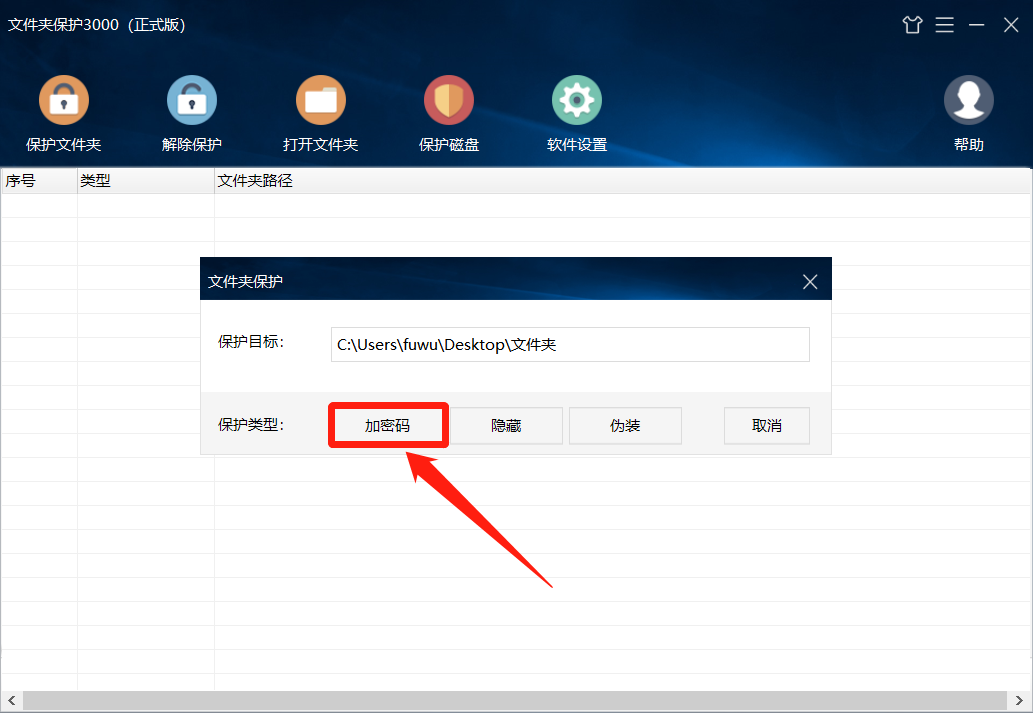
在弹窗中设置密码,点击“确定”后即可。
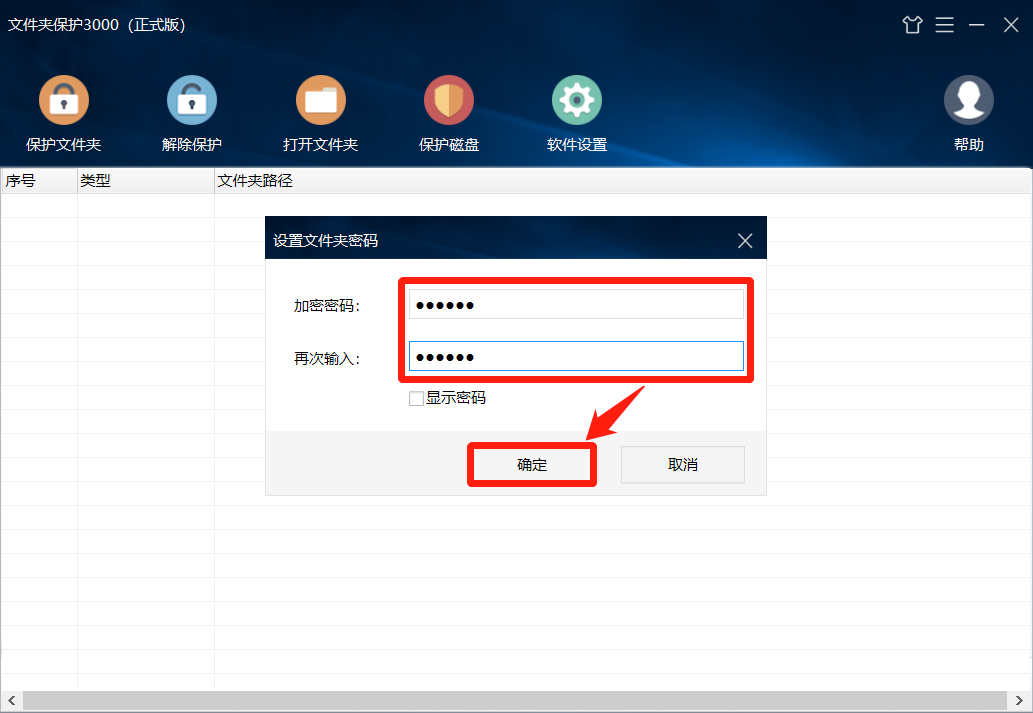
文件夹加密码之后,我们双击打开文件夹,或者在软件中选择该加密码记录,点击“打开文件夹”按钮,需要输入正确密码才能进入,在使用结束后关闭文件夹,会自动恢复到加密状态。并且加密码文件夹无法被删除、复制和移动。
如果需要解除密码保护,我们只需打开文件夹保护3000,选择该加密码文件夹记录,点击“解除保护”按钮,在弹窗中输入正确密码,点击“确定”即可将文件夹恢复到普通状态。
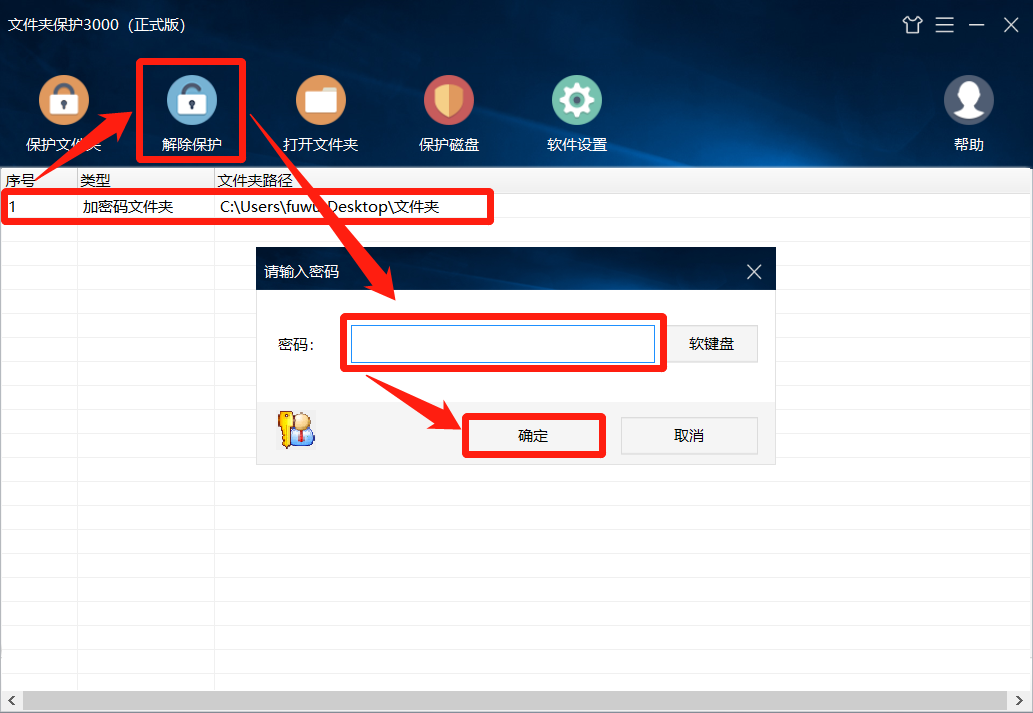
以上便是文件夹加密码的方法介绍,如果你也需要为文件夹添加密码,那么推荐点击下方链接,下载试用文件夹保护3000,简单有效地保护文件夹数据安全。
声明:本站所有文章,如无特殊说明或标注,均为本站原创发布。任何个人或组织,在未征得本站同意时,禁止复制、盗用、采集、发布本站内容到任何网站、书籍等各类媒体平台。如若本站内容侵犯了原著者的合法权益,可联系我们进行处理。










